Це те, про що багато людей не замислюються або навіть не звертають особливої уваги, поки не знадобляться – назви своїх пристроїв Apple.
Якщо у вас лише один або два пристрої, це може бути не так важливо. Але якщо ви оновлюєтеся до нового пристрою або маєте більше одного пристрою одного типу, ці назви пристроїв є важливими. Щоб розрізняти їх у програмі «Знайти мій» або під час перегляду ваших пристроїв на iCloud.com, ось як змінити назви своїх пристроїв Apple.
Пов'язані:
- Як перейменувати документи за допомогою програми Files на iOS 13 та iPadOS
- Використовуйте програму Find My на Mac, щоб знайти друзів і пристрої
- Як навчити Siri своєму псевдоніму або будь-якому імені! Налаштуйте Siri
Зміст
-
Змініть назву свого iPhone, iPad або iPod touch
- Змініть назву на пристрої
- Змініть ім’я в Finder на Mac
- Змініть ім’я в iTunes на Windows
- Змініть назву вашого Mac
- Змініть назву свого Apple Watch
- Змініть назву вашого Apple TV
- Змініть назву своїх AirPods
- Змініть назву вашого HomePod
- Примітка про Apple Pencil
-
Це все в імені
- Схожі повідомлення:
Змініть назву свого iPhone, iPad або iPod touch
Перейменувати iPhone, iPad або iPod touch найзручніше безпосередньо на самому пристрої. Однак ви також можете змінити його на своєму комп’ютері, якщо потрібно.
Змініть назву на пристрої
- відчинено Налаштування і виберіть Генеральний.
- Виберіть Про а потім торкніться Ім'я.
- Введіть нове ім’я, яке хочете використовувати, і торкніться Готово на клавіатурі.
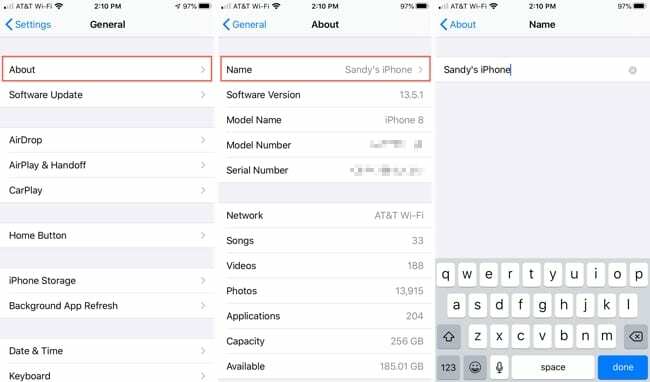
Змініть ім’я в Finder на Mac
- Підключіть пристрій до вашого Mac за допомогою кабелю USB, як зазвичай.
- відчинено Finder і натисніть назву свого пристрою під Розташування у бічній панелі.
- Натисніть кнопку поточна назва свого пристрою, введіть нова назва, і вдарив Повернення на клавіатурі.
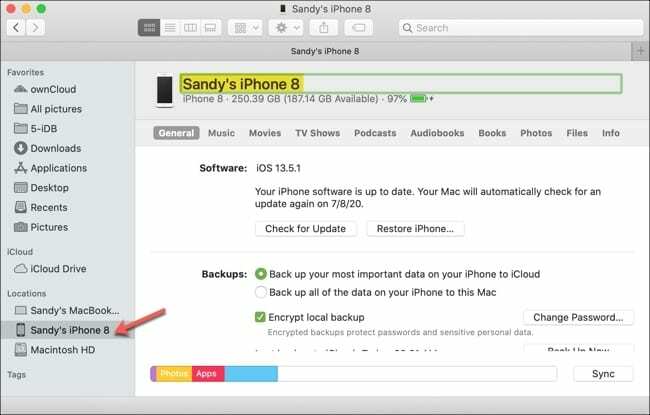
Змініть ім’я в iTunes на Windows
Якщо у вас комп’ютер Windows із iTunes, ви також можете змінити ім’я свого пристрою Apple там.
- Підключіть пристрій до комп’ютера за допомогою USB-кабелю, як зазвичай.
- відчинено iTunes і натисніть кнопку кнопку пристрою біля вершини.
- Натисніть кнопку поточна назва свого пристрою, введіть нова назва, і вдарив Введіть на клавіатурі.
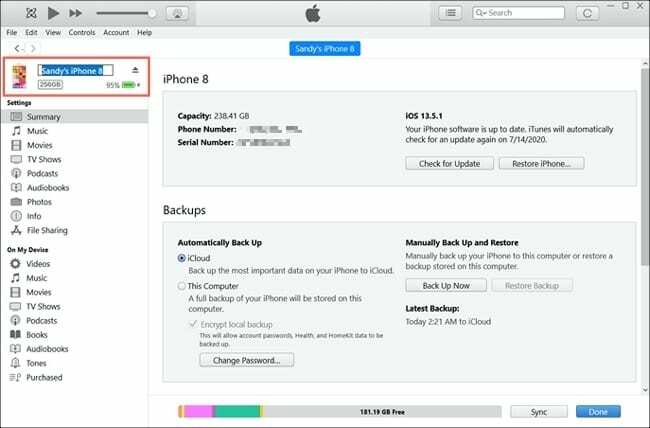
Змініть назву вашого Mac
На вашому Mac ви зміните ім’я в системних налаштуваннях, і це займе всього хвилину.
- Натисніть кнопку Системні налаштування на панелі Dock або Apple значок > Системні налаштування з рядка меню.
- У системних налаштуваннях виберіть Спільний доступ.
- Поруч з Ім'я комп'ютера, введіть ім’я, яке ви хочете використовувати для свого Mac, і натисніть Повернення.
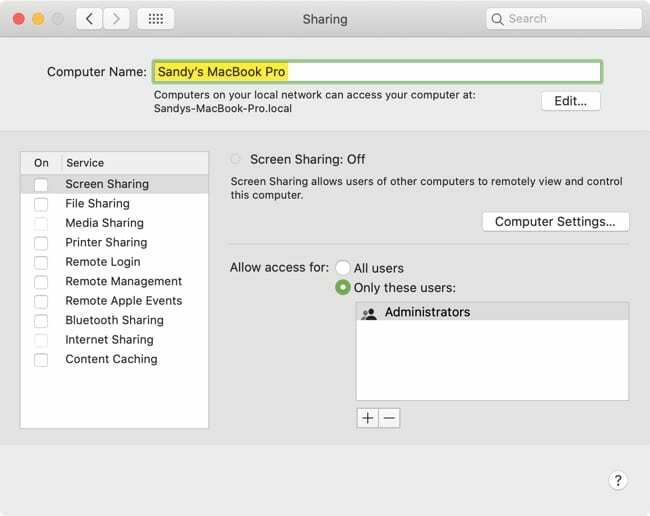
Зміна імені вашого Mac також змінить його назву у вашій локальній мережі. Ви можете побачити це безпосередньо під полем Ім’я комп’ютера. Якщо вам потрібно використовувати конкретне ім’я для свого комп’ютера в мережі, клацніть Редагувати і змінити назву.
Змініть назву свого Apple Watch
Якщо ви володієте кількома Apple Watch, як деякі люди сьогодні, важливо дати їм відмінні імена.
- Відкрийте Дивитися додаток на вашому iPhone і виберіть Мій годинник вкладка внизу.
- Виберіть Генеральний і потім Про.
- Торкніться Ім'я, введіть ім’я, яке хочете використовувати, і торкніться Готово на клавіатурі.
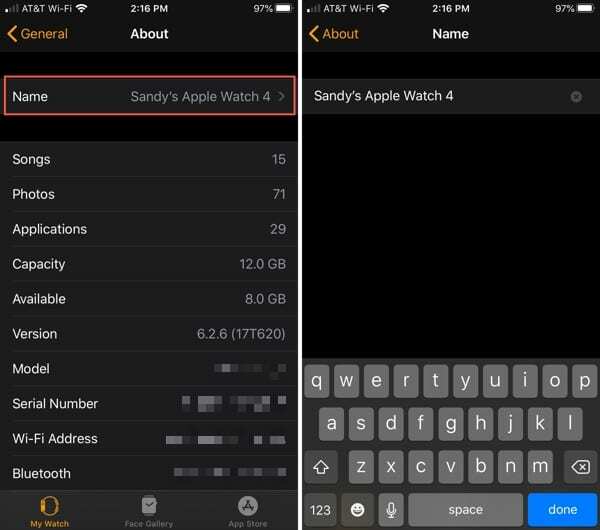
Змініть назву вашого Apple TV
Якщо ви раніше не змінювали назву свого Apple TV, але призначили його кімнаті в програмі Home, вона може мати назву цієї кімнати як назву пристрою. В іншому випадку він матиме назву Apple TV за замовчуванням. Ось як це змінити.
- Відкрийте Налаштування на Apple TV і виберіть Генеральний.
- Натисніть Про а потім натисніть кнопку Ім'я поле вгорі.
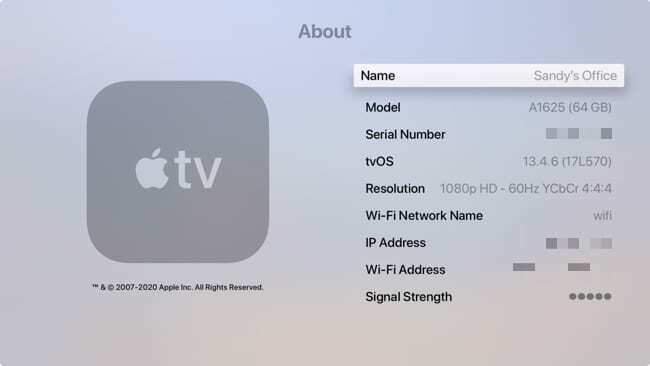
- Введіть ім’я, яке хочете використовувати, і натисніть Готово на клавіатурі.
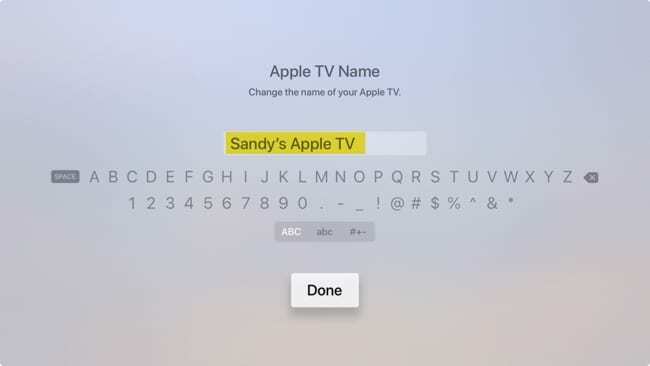
Змініть назву своїх AirPods
Хочете називати свої AirPods або AirPods Pro іншим іменем? Візьміть їх разом із чохлом разом із вашим iPhone та виконайте ці дії.
- Відкрийте футляр для своїх AirPods.
- відчинено Налаштування на вашому iPhone і виберіть Bluetooth.
- Торкніться значка Інформація значок (мала буква «i») поруч із AirPods у вашому списку пристроїв.
- Торкніться Ім'я, введіть ім’я, яке хочете використовувати, і торкніться Готово на клавіатурі.
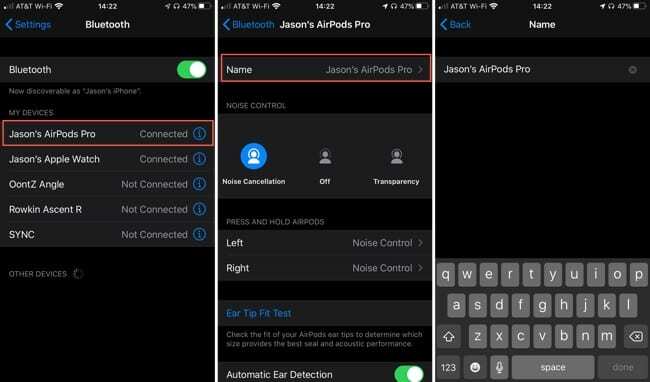
Змініть назву вашого HomePod
Щоб змінити назву свого HomePod, ви скористаєтеся програмою Home. Отже, відкрийте програму Home на iPhone, iPad або Mac, а потім виконайте наступне.
На iOS:
- натисніть і утримуйте значок для вашого HomePod.
- Торкніться значка значок шестерні на дні.
- Торкніться значка коробка вгорі, у якому буде «HomePod», якщо у вас все ще є ім’я за замовчуванням.
- Введіть ім’я, яке хочете використовувати, і торкніться Готово на клавіатурі.
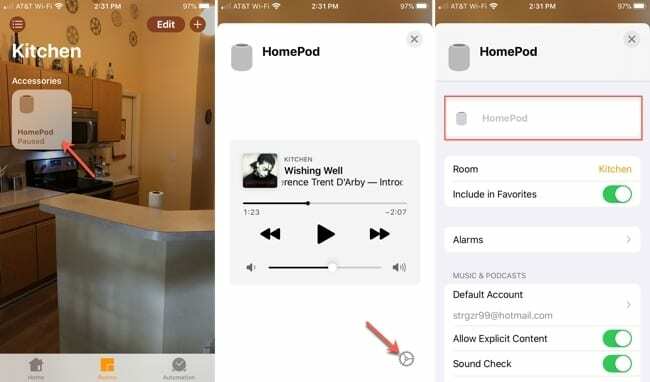
На Mac:
- Клацніть правою кнопкою миші піктограму для вашого HomePod і виберіть Налаштування.
- Натисніть кнопку коробка вгорі, у якому буде «HomePod», якщо у вас все ще є ім’я за замовчуванням.
- Введіть ім’я, яке хочете використовувати, і натисніть Повернення на клавіатурі.
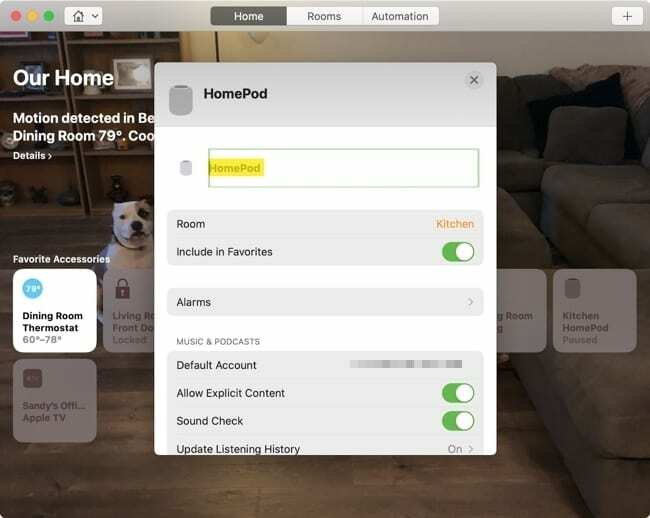
Примітка про Apple Pencil
Здається, зараз ви не можете змінити назву свого Apple Pencil. І це питання користувачі задавали кілька разів у спільнотах Apple.
Сподіваюся, це те, що Apple дозволить у майбутньому.
Це все в імені
Якщо ви втратили пристрій, його вкрали або вирішили продати його, переконайтеся, що це правильний пристрій, особливо якщо у вас є кілька. Наявність значущих або відмінних назв для ваших пристроїв може допомогти переконатися, що ви працюєте з правильним.
Чи збираєтеся ви зараз перейменувати будь-який або всі свої пристрої Apple? Повідомте нам про це в коментарях нижче або напишіть нам у соціальних мережах. Ви можете знайти нас на Facebook і Twitter.

Сенді багато років працювала в ІТ-індустрії як менеджер проектів, керівник відділу та керівник PMO. Тоді вона вирішила йти за своєю мрією і тепер постійно пише про технології. Сенді тримає а Бакалаври наук в галузі інформаційних технологій.
Вона любить технології, зокрема, чудові ігри та програми для iOS, програмне забезпечення, яке полегшує ваше життя, і інструменти для підвищення продуктивності, які ви можете використовувати щодня, як на роботі, так і вдома.
Її статті регулярно публікуються на MakeUseOf, iDownloadBlog та багато інших провідних технічних видань.